Win10字体安装失败怎么办
- 浏览: 0
- |
- 更新:
近期有小伙伴反映在使用Win10系统的过程中遇到了字体无法安装的情况,这是怎么回事,遇到这种问题应该怎么解决呢,下面小编就给大家详细介绍一下Win10字体安装失败的解决方法,感兴趣的小伙伴可以来看一看。
解决方法:
方法一:
1、"win+R"快捷键开启运行,输入"service.msc",点击"确定"打开。
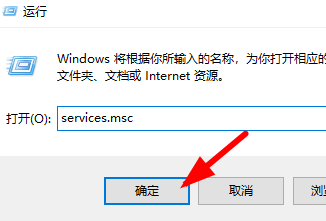
2、进入到新的窗口界面后,找到"Windows Defender Firewall"服务,右击选择选项列表中的"属性"。
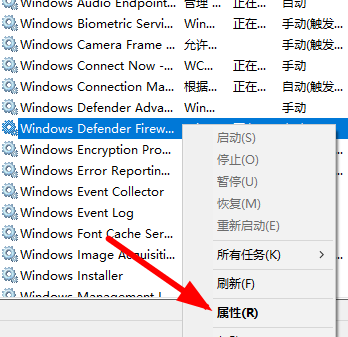
3、然后在打开的窗口中,将"启动类型"设置为"自动",最后点击"服务状态"中的"启动"按钮就可以了。
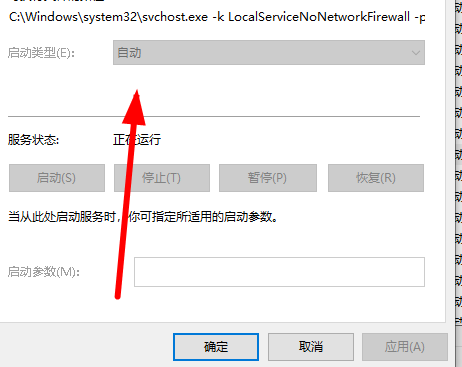
方法二:
1、"win+R"快捷键打开运行,输入"regedit",点击"确定"打开。
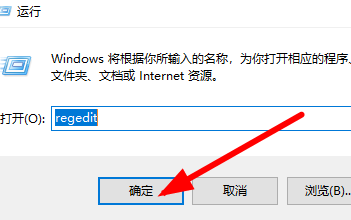
2、进入到新的窗口界面后,将"计算机HKEY_LOCAL_MACHINESOFTWAREPoliciesMicrosoftWindows Defender"复制粘贴到上方地址栏中并回车定位到此。
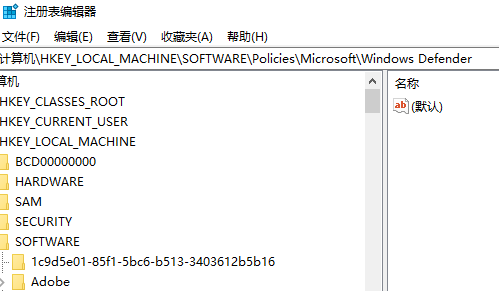
3、右击右侧空白位置,选择"新建"一个"DWORD值",将其命名为"DisableAntiSpyware"。
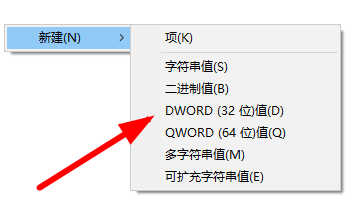
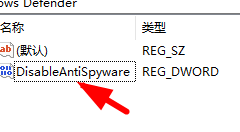
4、再双击将其打开,将"数值数据"改为"1",点击"确定"保存。
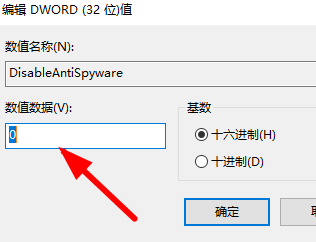
5、随后"win+i"打开"设置"界面,在搜索框中输入"Windows defender 防火墙"进入。
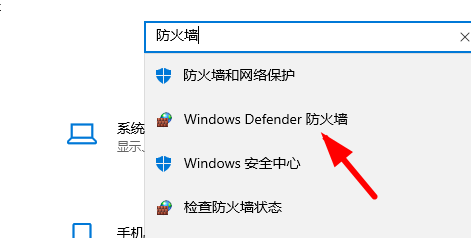
6、在打开的窗口界面中,点击左上角的"启用或关闭Windows defender防火墙"。
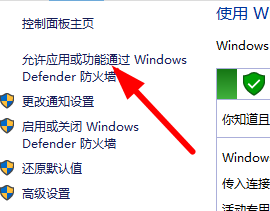
7、最后将下图中的两个"关闭防火墙"都勾选上即可解决问题。
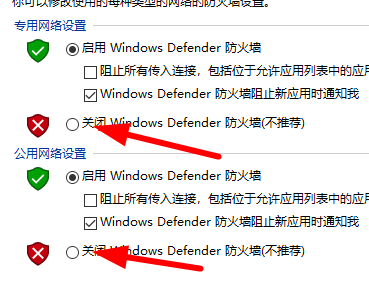
热门教程
- 1 win7 32位安装版
- 2 win7纯净版镜像64位
- 3 win7纯净版镜像32位
- 4 win7纯净版系统镜像iso
- 5 win7纯净版系统镜像32位
- 6 win7纯净版系统镜像64位
- 7 win7纯净版系统镜像
- 8 深度win7系统镜像
- 9 深度win7系统32位
- 10 深度win7系统64位


